Cómo arreglar el descubrimiento de red en Windows 10
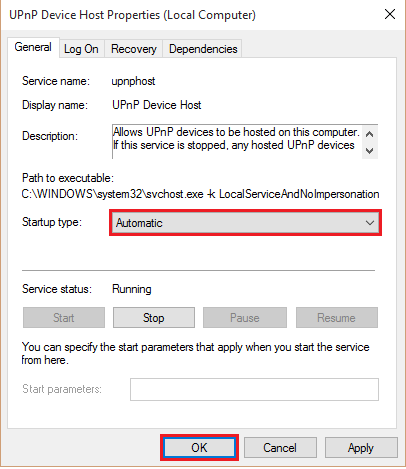
- 815
- 169
- Jaime Delgadillo
El descubrimiento de red es una característica en Windows que le permite ver otras computadoras que están conectadas a su red. Usando esta función, puede navegar por archivos/carpetas en otras computadoras.
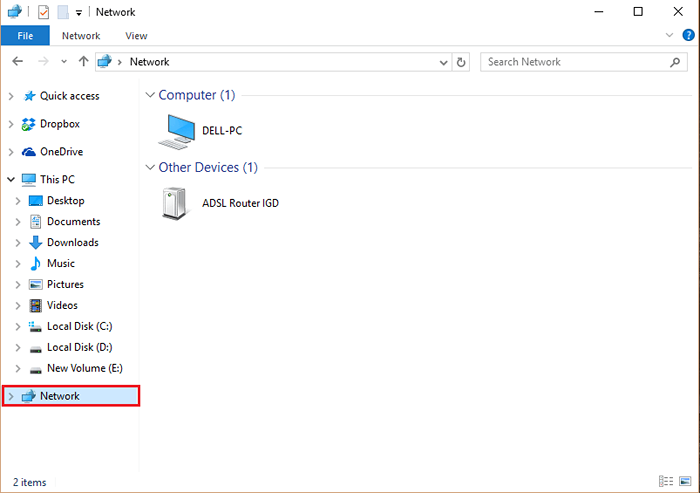
A veces, enfrentamos problemas cuando parte del protocolo relacionado con la configuración de la red y el firewall no funciona. En esta situación, encontrar computadoras en la red se vuelve extenuante.
Artículo recomendado: Corrección: el descubrimiento de red no funciona en Windows PC
En este artículo, seguiremos ciertos pasos en Cómo arreglar el descubrimiento de red en Windows 10:
Paso 1:
Buscar Servicios En la búsqueda de la barra de tareas de Windows 10.
Paso 2 :
Ahora, haga clic en Servicios icono para abrir la ventana del administrador de servicio.
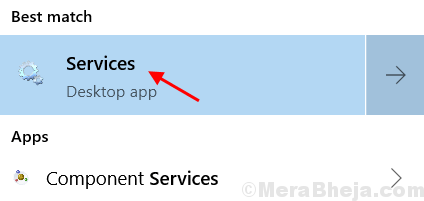
Paso 3:
En la esquina inferior izquierda de la ventana "Servicios", haga clic en "Estándar".
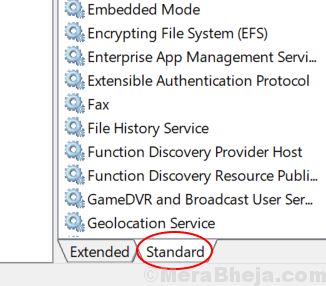
Etapa 4:
Desplácese hacia abajo y localice "Publicación de recursos de descubrimiento de funciones". Si se encuentra que el tipo de inicio es "manual", haga clic derecho en él y haga clic en "Propiedades".
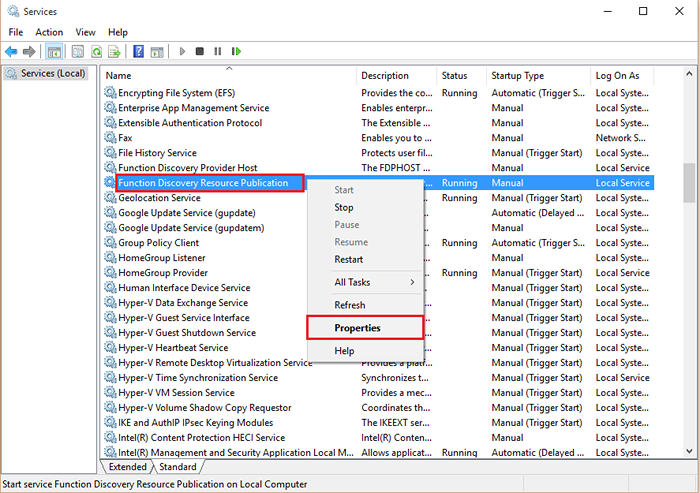
Paso 5:
Cambie el tipo de inicio a "Automático" & haga clic en "DE ACUERDO".
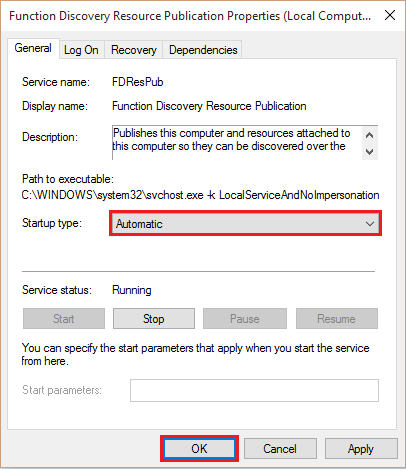
Paso 6:
Desplácese hacia abajo y busque "Descubrimiento de SSDP". Si se encuentra que el tipo de inicio es "manual", haga clic derecho en él y haga clic en "Propiedades".
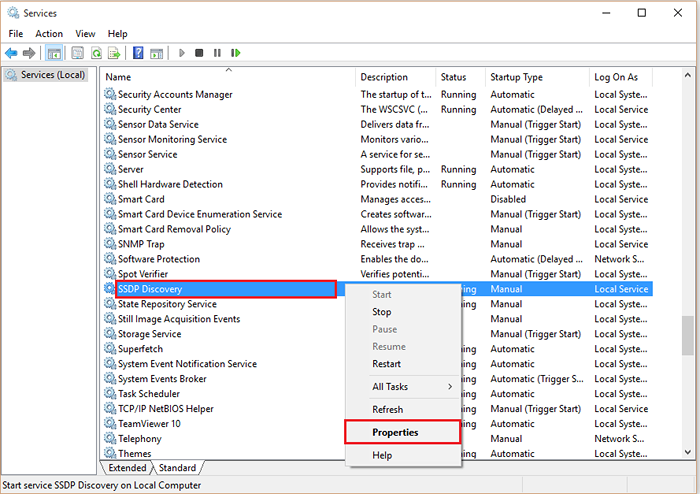
Paso 7:
Cambie el tipo de inicio a "Automático" & haga clic en "DE ACUERDO".
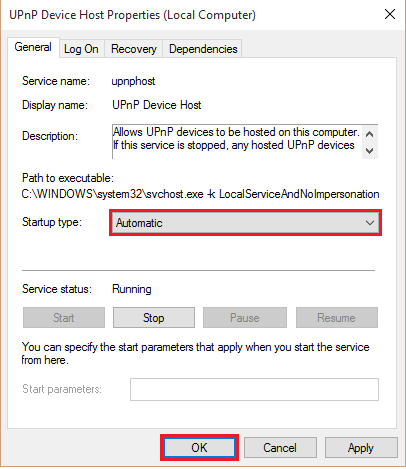
Paso 8:
Desplácese hacia abajo y busque "Host del dispositivo UPNP". Si se encuentra que el tipo de inicio es "manual", haga clic derecho en él y haga clic en "Propiedades".
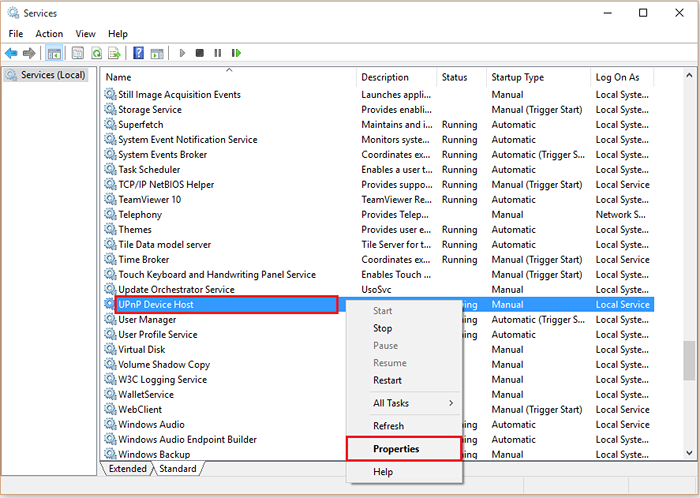
Paso 9:
En el paso final, cambie el tipo de inicio a "Automático" & haga clic en "DE ACUERDO".
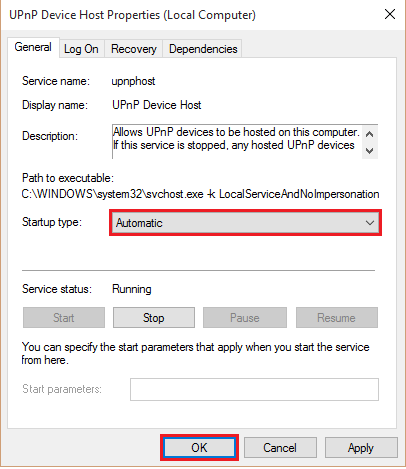
Paso 10: Reiniciar la computadora
- « Cómo usar la función Buscar en Edge Browser en Windows 10
- Habilitar / deshabilitar la actualización automática de Office 2016 en Windows 10/11 »

